Google最新釋出功能!Google日曆預約表單

不僅身為搜尋引擎龍頭,Google 在商務功能的著墨,相信也已經讓你我身邊大部份的人離不開它!這一次,Google 又再進行了商務功能優化,本來通用性就相當高的 Google 日曆,進一步新增了預約表單功能,一起來看看吧!
從這篇文章你會知道:
- Google 日曆預約表單是什麼?
- 舊版 Google 日曆的類似功能
- 如何啟用 Google 日曆預約表單?
- 設定你的 Google 日曆預約表單
- 如何使用 Google 日曆預約表單進行預約?
若想觀看本文章的影片教學,請見歐斯瑞YouTube教學系列
Google 日曆預約表單是什麼?
Google 日曆推出了新功能預約表單(Appointment Schedule),針對公司內部夥伴或是客戶,都能更快速地找到適合的會議時間,適用情境有:
- 讓客戶用 Google 日曆預約表單,預定 Google 日曆上可以拜訪的時間。
- 讓團隊用 Google 日曆預約表單,預定可用的會議室。
- 讓員工用 Google 日曆預約表單,預定參加教育訓練或團體活動。
- 讓公司主管用 Google 日曆預約表單,提供同仁可申請開會時間。
- 讓學生用 Google 日曆預約表單,預約老師可以課後輔導的時間。
- 讓病患用 用 Google 日曆預約表單,預約醫生可線上看診的時間。
預約表單畫面如下圖所示,左側為有空的日期(沒空的會槓掉),右側為當日可以預約的時間。
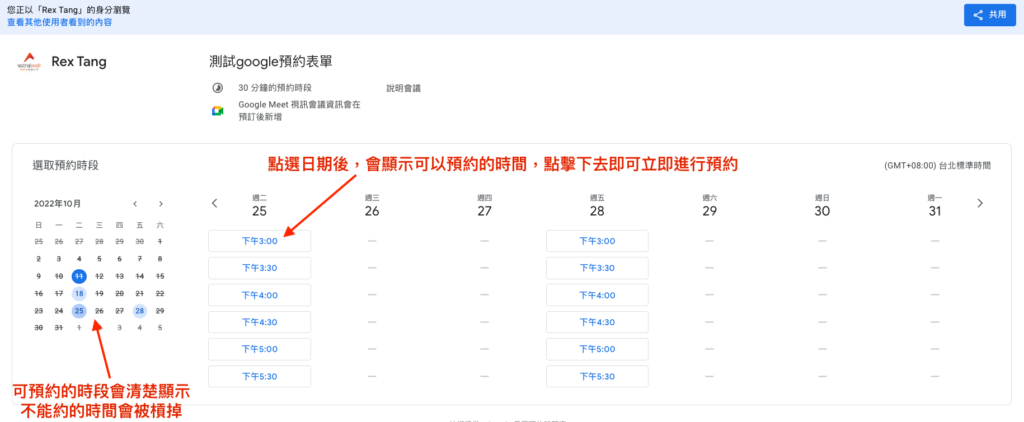
舊版 Google 日曆的類似功能
過去 Google 沒有預約表單功能,而是『預約時段』,在 Google 日曆選定預約時段後,點擊『預約時段』。
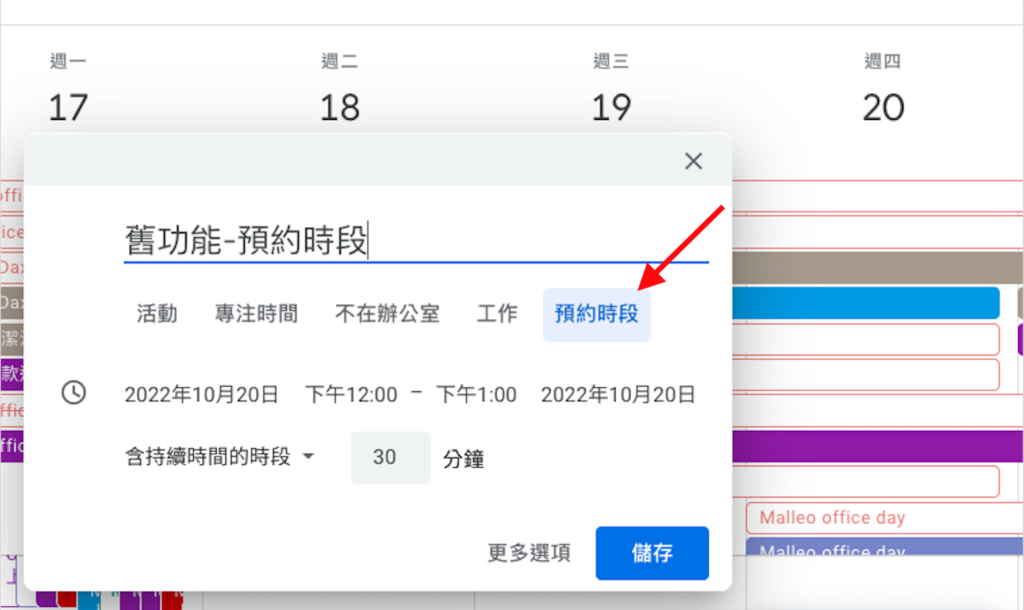
儲存後再點擊上一步預約的時段,會看到下圖畫面,點選『前往這個日曆的預約網頁』,就能再次編輯調整。
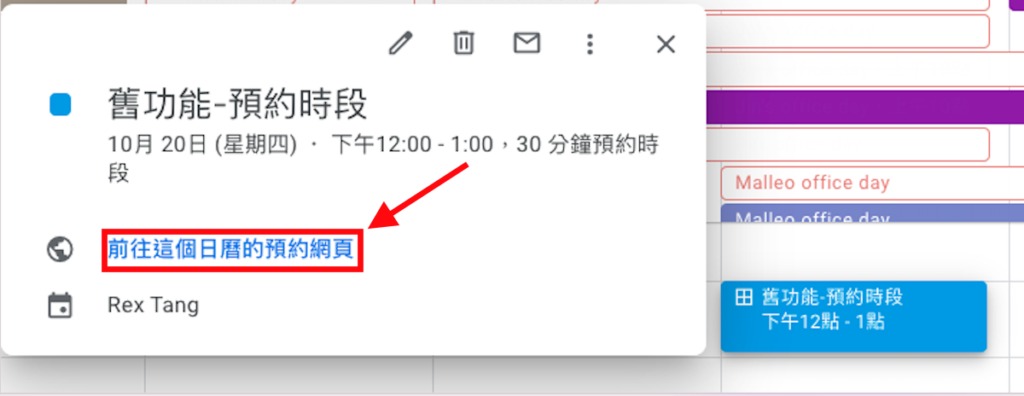
這裡就能發現過去介面不是非常友善,也無法與 Google Meet 串連,雖然有許多外掛程式可以搭配使用,但仍有許多使用者怨聲連連。
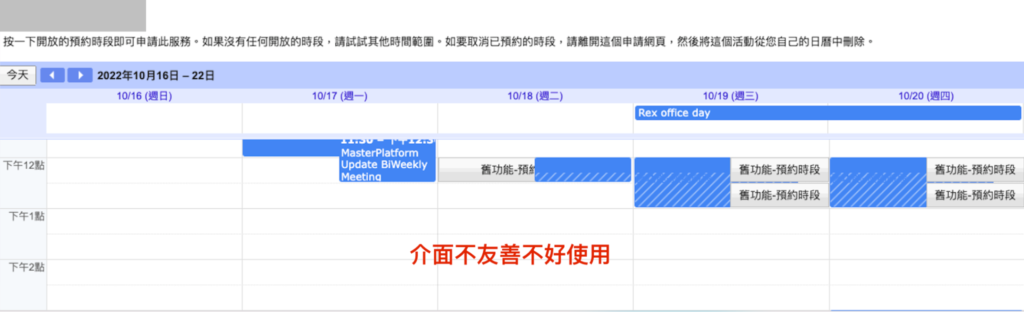
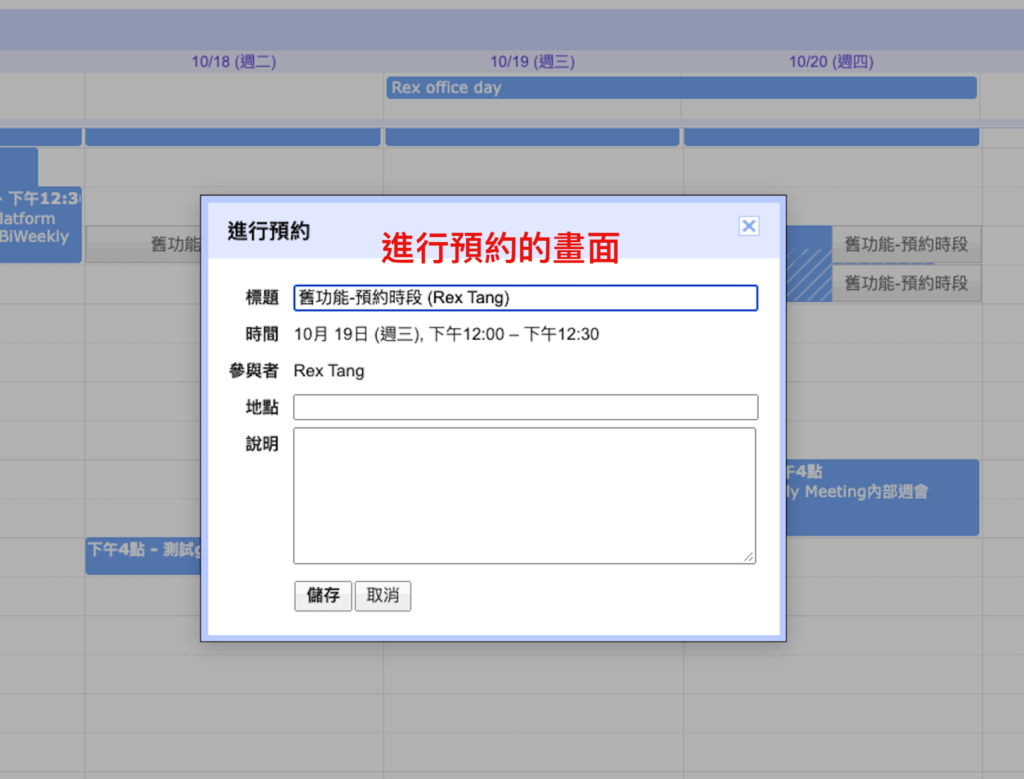
如何啟用 Google 日曆預約表單?
首先需要特別留意,預約表單功能並非Gmail個人帳戶可使用,您需要是企業付費帳戶才有此功能 (Google Workspace Individual訂閱者的付費功能)
前往Google 日曆後:
Step 1 點擊右上角齒輪圖示![]()
Step 2 點擊設定
Step 3 左側選單『一般』底下選擇『預約時間表』
Step 4 勾選『建立預約時間表,而不是預約時段』
Step5 不需點擊儲存點擊左上角的上一頁圖示即可![]()
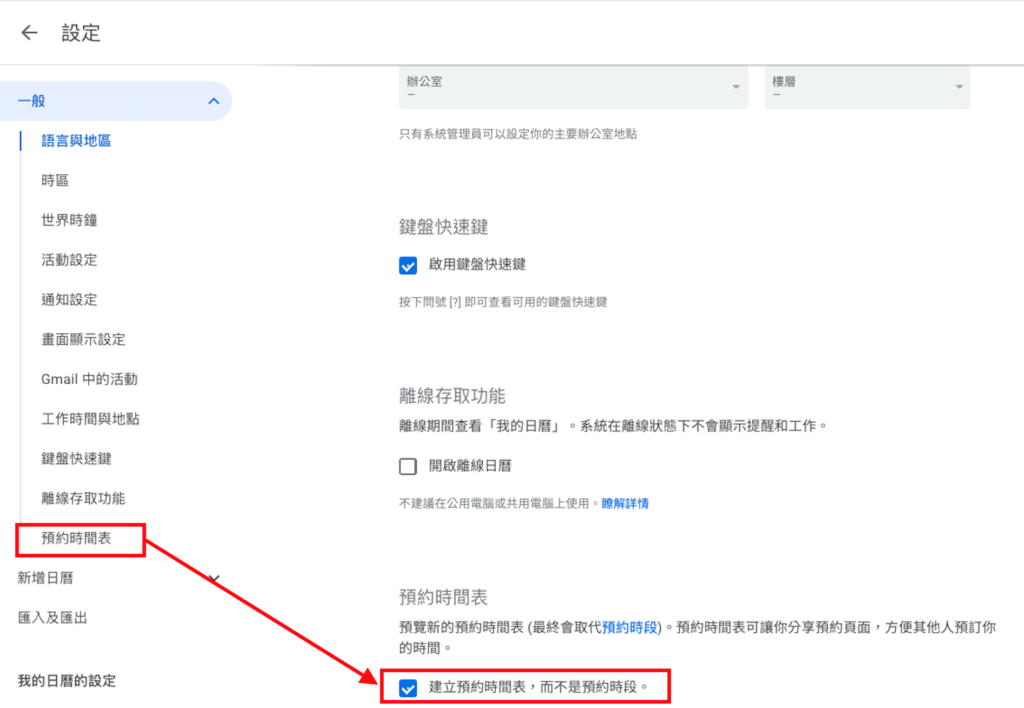
雖然目前只有企業版可以使用,但依照廣大使用者的需求,猜測未來取代舊有的預約時段功能應該是勢在必行。
設定你的 Google 日曆預約表單
完成啟用預約時間表功能後,就能前往 Google 日曆開始建立與使用你的預約時間表了!
基本使用流程為:
- 建立個人預約表單。
- 把預約表單分享給別人讓他們可以查看預約表單,並跟你申請預約時間。
- 對方申請完成後,將會立即建立好會議並發送通知給彼此,Google 還會在會議前自動發mail 提醒。
建立預約表單的步驟如下圖所示,選擇好時段後點擊『預約時間表』➝ 點選『建立新的預約時間表』➝ 點擊繼續,即可開始!
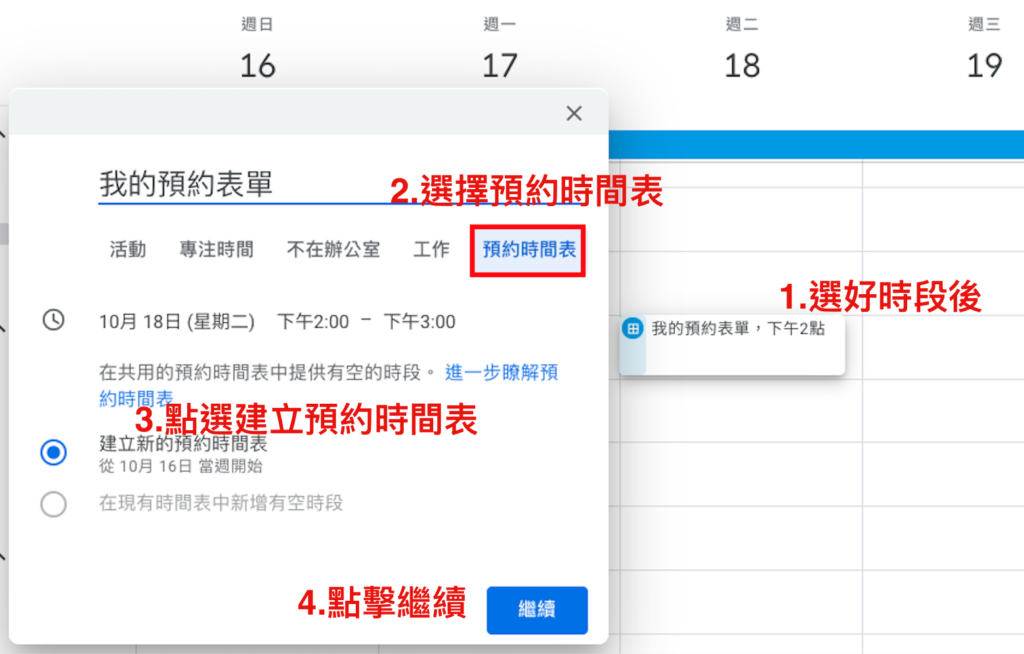
左側會顯示設定預約時間表的時間,可以決定每個預約區間,以及設定固定重複可開放預約的時段,右側也有即時顯示設定預約的時段。
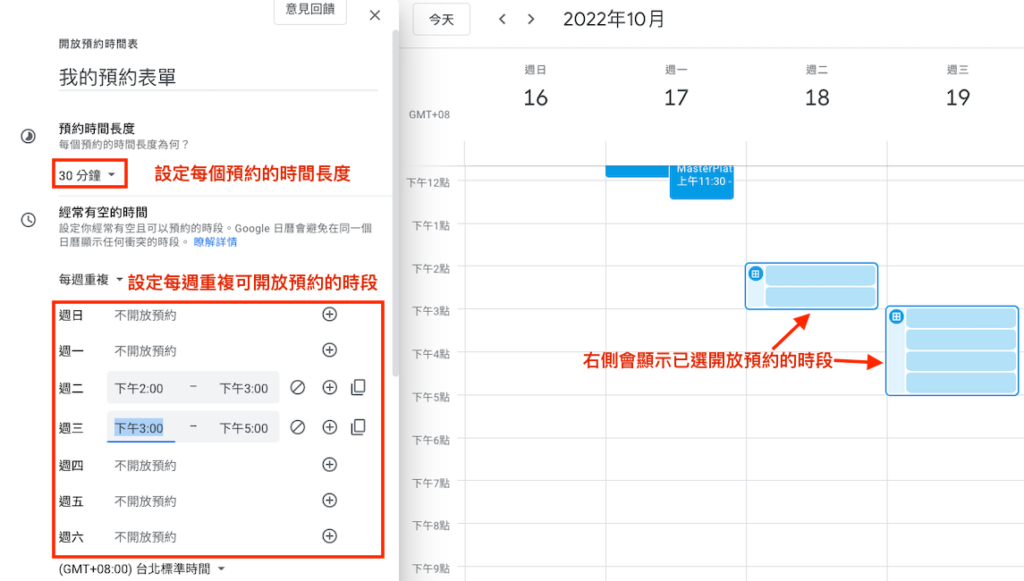
當然其他方便的設定欄位可以做設定,分別有以下:
- 經常有空的時間:設定允許提前預約的時間範圍。
- 調整的有空時間:設定特定日期的有空時間。
- 預定行程設定:設定預約的緩衝時間(兩個預約時段之間的間隔時間)以及一天內可接受的預定行程上限次數。
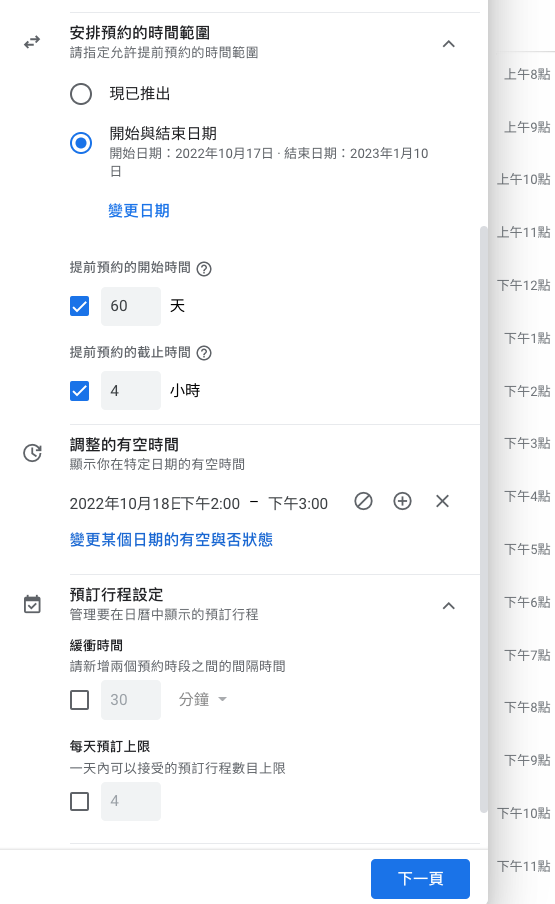
最後,別忘了替表單做一些說明設定:
- 預訂頁面的頭像與姓名:以便讓人可立即辨識是誰的預約表單。
- 地點和會議:可選擇 Google Meeting 視訊會議 / 指定會議地點 / 語音通話 / 無 。
- 說明:相關說明可標註於此,會顯示在預訂頁面和 mail 通知中。
- 預約表單:當有人要預訂時間時,可以請對方填寫相關資料,除了必要的資訊,如:姓氏 / 名字 / 電子郵件地址 ,也可以自行新增必填問題。其中電子郵件驗證是為了避免有人惡意預訂,對方如未以 Google 帳戶登入,系統會透過電子郵件傳送驗證碼。
- 預訂確認與提醒:設定要在預約行程開始前多久可以收到提醒電子郵件,若有必要也可以新增多次提醒。
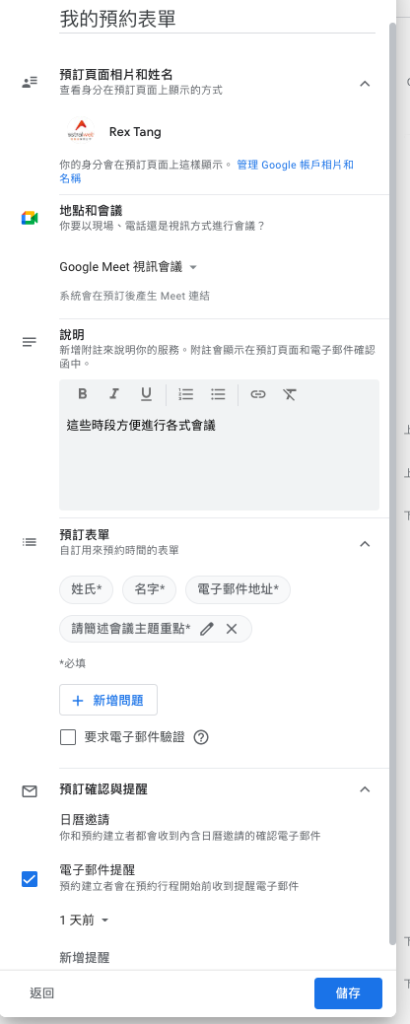
設定完成後,開放預約的時間同時也會顯示在個人的 Google 日曆,請務必點擊『開啟預約頁面』確認設定的預約時段是否正確,並點擊『共用』將此聯絡表單分享出去。
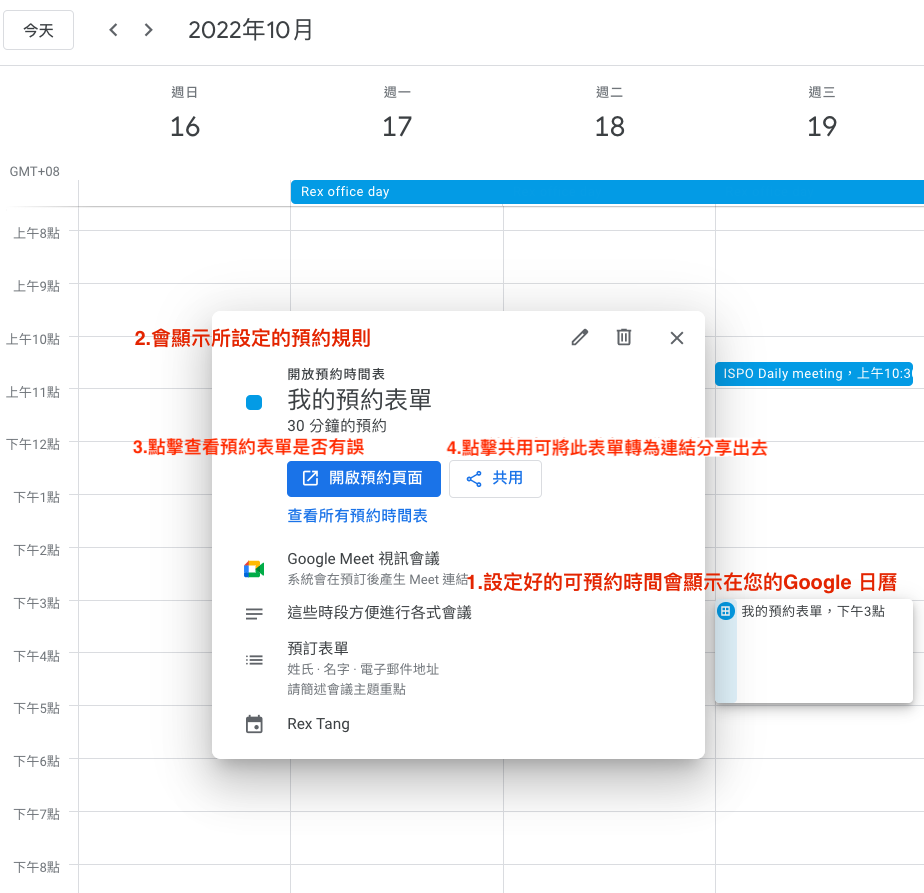
共用方式有分為兩種:
- 連結:點擊連結即可查看預約表單進行預約
- 網站嵌入:Google 會產出「彈出式視窗按鈕」與「內嵌預約頁面」的程式碼,來讓您可以複製並將其加入到網站的HTML中或是嵌入到您希望在網站中顯示的位置
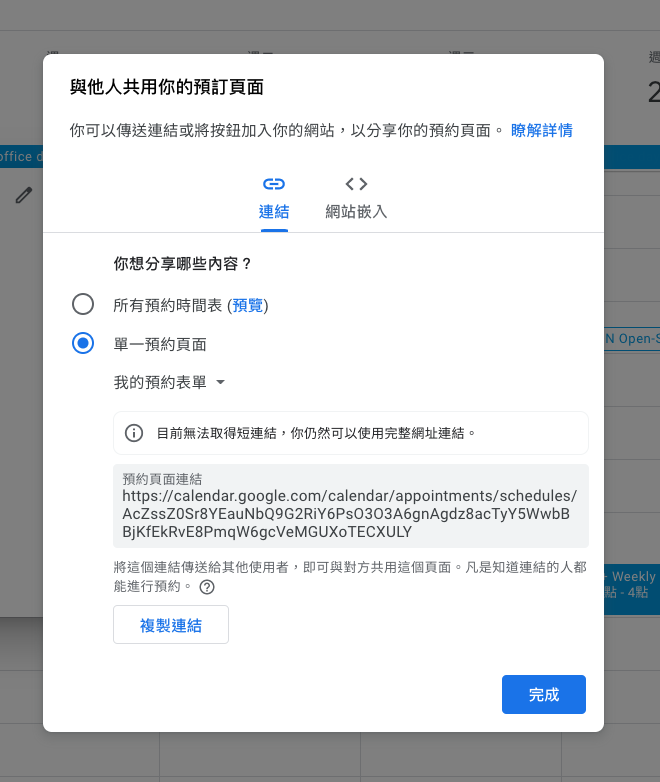
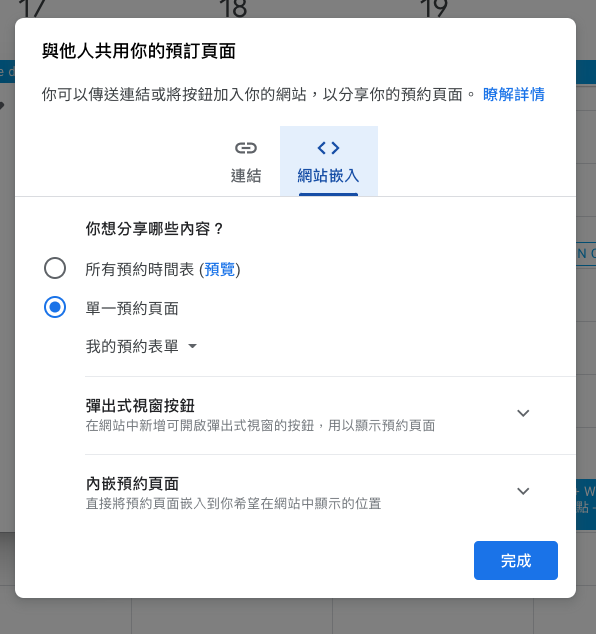
如何使用 Google 日曆預約表單進行預約?
收到預約表單邀請後,點擊希望預約的時段,就會顯示表單的內容供申請人填寫,如下圖所示:
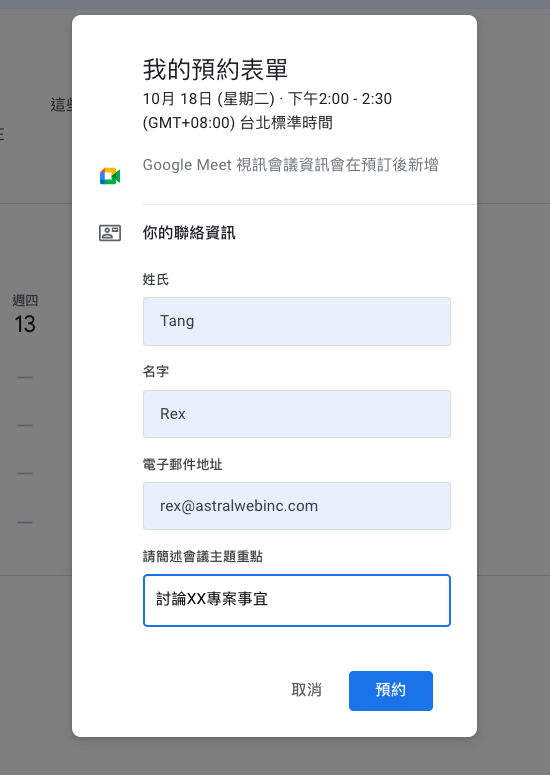
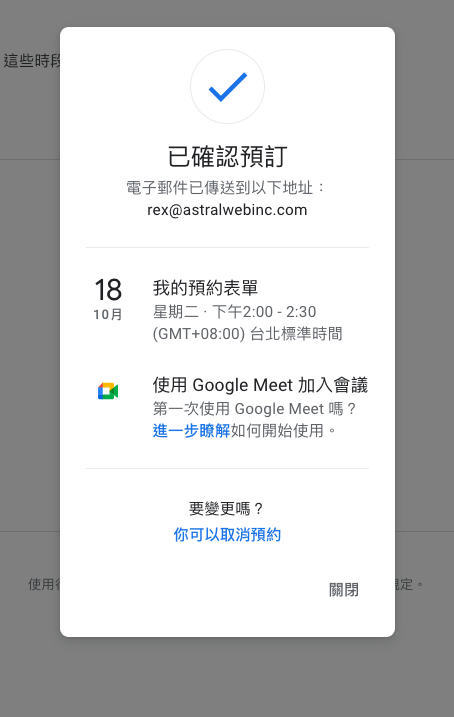
預約完成後,預約人以及被約的人都會收到Google 日曆會議通知,如下圖所示,而會議模式也都會參照預約表單所設定的模式進行,如:將以 Google Meet 線上會議且每次皆是30分鐘。
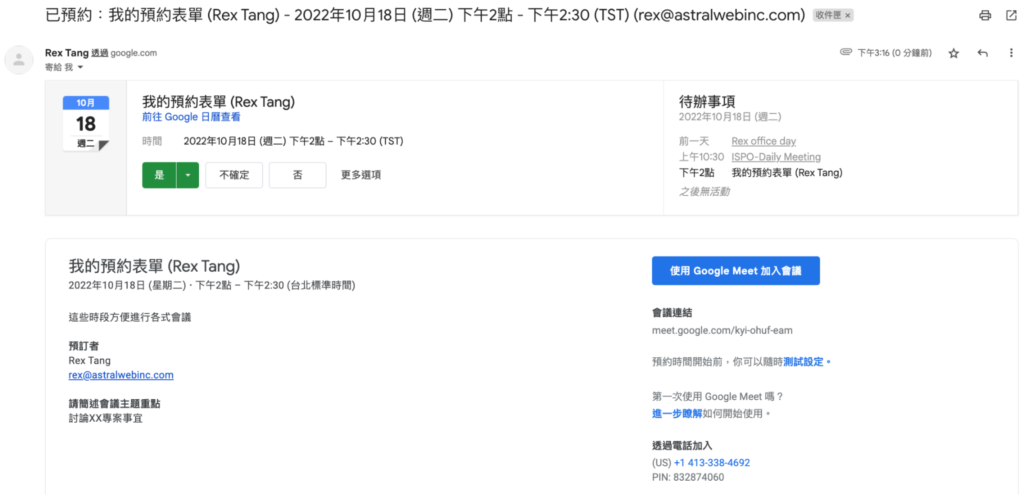
Google 這一次的新功能,又讓大家有更便利的方式可以應對各種商務情境!以下幾點小提醒,跟大家一起留意嘍:
- 預約表單功能相較於舊有的預約時段功能在使用上要來的便利,且 Google 未來預計會淘汰掉預約時段功能。
- 預約表單功能並非 Gmail 個人帳戶可使用,您需要是企業付費帳戶才有此功能 (Google Workspace Individual訂閱者的付費功能)
- 預約表單建立完成後務必再次確認預約頁面是否正確,以免造成彼此困擾。
以上就是歐斯瑞本次的分享
訂閱歐斯瑞的電子報、追蹤臉書粉絲團及IG,收到更多相關實用資訊!也歡迎與我們聯繫。






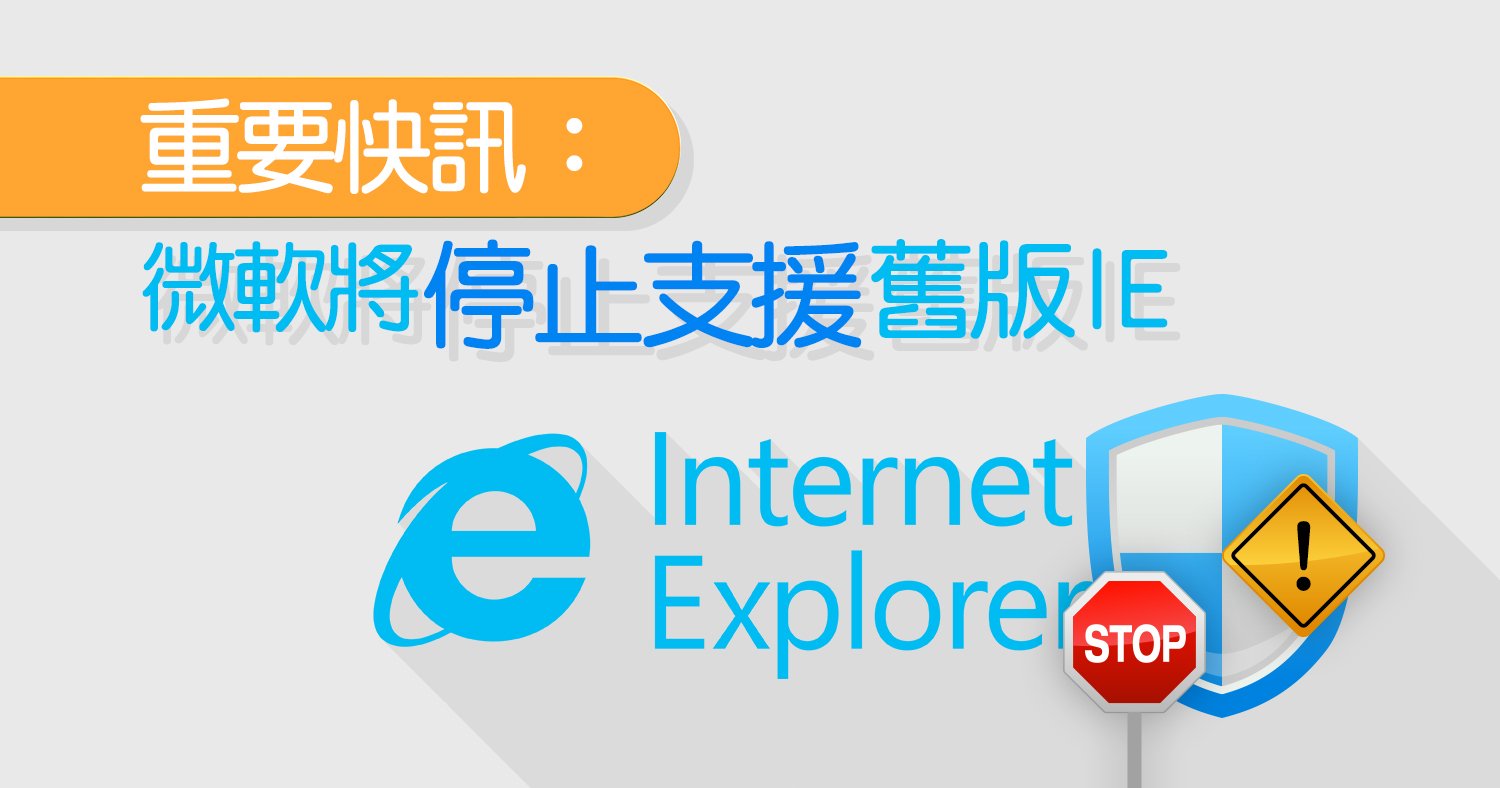
我要留言